电脑教程:win10如何进入安全模式
- 分类:win10 发布时间: 2017年11月02日 22:00:26
遇到顽固文件怎么都搞不定的时候,我们可以通过安全模式进行删除,当然,安全模式在电脑中毒的情况下也是非常好用,那么win10如何进入安全模式呢,小白表示不懂,下面,小编就来告诉不知道的用户们如何进入win10安全模式.
你知道如何进Windows 10安全模式吗?很多人也许会想到F8,这的确是之前Windows系统进安全模式的方式,但Win10却行不通了。那么win10如何才能够正确的进入安全模式呢?下面,小编就给大家演示进入win10安全模式的操作步骤。
win10如何进入安全模式图文解说
按下”Win+R“组合按键,在打开的运行对话框里输入命令:msconfig,然后点击确定
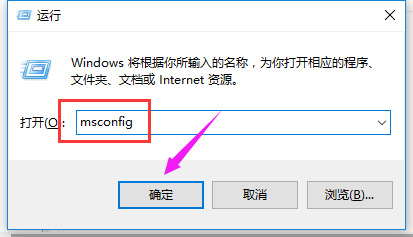
安全模式电脑图解-1
选择引导选项卡,将引导选项下的安全引导(F)勾中,然后点击确定
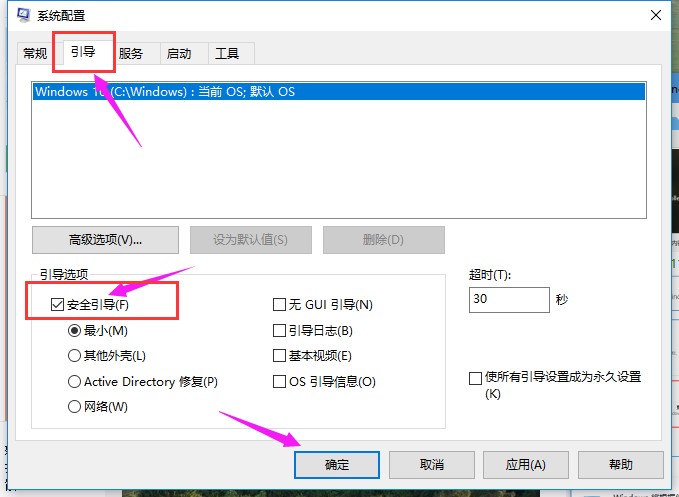
安全模式电脑图解-2
系统提示重新启动后,会进入安全模式
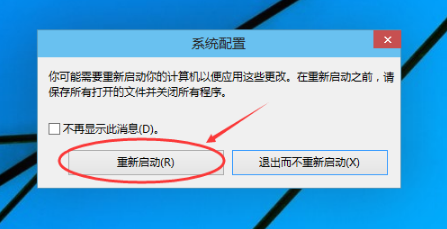
win10电脑图解-3
点击重新启动后,Win10系统正在启动

系统电脑图解-4
Win10系统重新启动好后,输入密码,点击→图标登录Win10安全模式
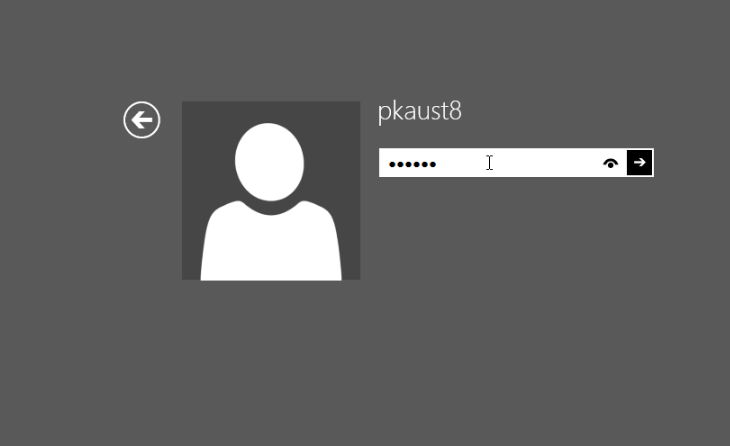
win10电脑图解-5
以上就是win10进入安全模式的操作方法了,还不会操作的用户,可以看看该教程。
猜您喜欢
- 如何设置打印机共享,详细教您局域网打..2018/03/10
- win10电脑怎么清理电脑内存垃圾..2022/03/25
- win10升级工具下载2017/12/09
- win10打印机驱动怎么安装到电脑上..2022/03/18
- 笔记本怎么用u盘重装系统win10的步骤..2022/04/01
- 激活工具_详细教您win10激活工具哪个..2018/01/18
相关推荐
- 教你捆绑流氓软件怎么删除.. 2021-10-20
- win10 1909系统设置鼠标左右键功能互.. 2020-09-24
- 台式电脑如何重装系统win10 2022-05-19
- win10最低配置要求的详细介绍.. 2021-06-12
- win10助手,详细教您win10手机助手要怎.. 2018-07-07
- 戴尔台式机bios设置方法 2016-10-30




 粤公网安备 44130202001059号
粤公网安备 44130202001059号